Du hast keine Lust auf Werbung oder auf Tracking? Dann ist Pi-hole genau das richtige für dich. In dem Artikel zeige ich dir was du für PI-hole benötigst und installierst.
Pi-hole
Werbung wird im Internet dazu verwendet, um verschiedene Dienste zu finanzieren. Das Problem ist, dass manche Internet-Seiten damit überfüllt sind. So macht Surfen kein Spaß! Vielleicht kennst du schon verschiedene Tools womit du Werbung blockieren kannst. Bspw. Adblocker für die verschiedenen Browser. Jedoch muss Adblocker für jeden Browser installiert werden. Jedoch ist es schwer mit dem Smartphone, dem TV oder anderen Geräten Werbung zu blockieren. Lösung: Pi-Hole. Pi-hole basiert auf einem Linux-System und ist entwickelt worden für den Einsatz auf Kleinstcomputern im Sinne eines eingebetteten Systems. Verbreitet ist der Einsatz auf Computern der Raspberry-Pi-Serie. Die Software wird als DNS-Server in ein bestehendes Netzwerk integriert und steht damit allen Geräten im Netzwerk zur Verfügung, deren DNS-Einstellungen sich konfigurieren lassen.
In der Praxis bringt jedoch Pi-hole nicht nur Vorteile. Es kann passieren, dass bestimmte Seiten nicht mehr funktionierten. Vermutlich ist die Seite als Werbung gekennzeichnet und muss als "White" eingestuft werden. Wird die Seite allerdings über eine Trackingseite aufgebaut wird ebenso die Seite nicht angezeigt. Dies kann man verhindern indem man die Tracking-Seite als "White" einstuft oder die Zielseite direkt aufruft. Auch die Geschwindigkeit beim Surfen kann langsamer werden, da der Traffik über Pi-hole abgewickelt wird. Die Nutzung von Pi-Hole sorgt auch dafür, dass Webseiten oder auch App-Betreiber einen guten Teil ihrer Einnahmen verlieren. Möchtest du einen Webseitenbetreiber trotz Pi-Hole weiterhin unterstützen kannst du sie ebenso auf die Whitelist
Hardware
Ich habe als Hardware einen Raspberry-Pi 4 Computer Modell B, 2GB Ram verwendet. Er genügt vollkommen und hat noch genügend Ressourcen, um weitere Dienste anzubieten. Zudem verbraucht der Raspberry-Pi nicht viel Strom im Jahr. Wenn der Raspberry-Pi unter Dauerlast für ein Jahr betrieben werden würde verbraucht er rund 18 Euro Strom.
56,28 kwH pro Jahr unter Volllast * 32,8 Cent/kWh = 18,45 €
Natürlich könnt ihr es auch mit einer anderen Hardware betreiben, die bereits in eurem Netzwerk Anwendung findet. Zunächst habe ich auch überlegt, ob ich es auf meiner Synology-Nas laufen lassen soll, aber habe mich dagegen entschieden. Bedenkt, dass der Speicher in der Synology-Nas rund um die Uhr gelesen oder/und beschrieben werden.
Installation
Nachdem du dich mit SSH auf dem Raspberry-Pi verbunden hast musst du nur einen Befehl in der Bash ausführen:
curl -sSL https://install.pi-hole.net | bashNachdem Pi-hole installiert ist muss du über die Weboberfläche - zu erreichen über die IP von Raspberry-Pi - Pi-hole konfigurieren. Die Konfiguration des Pi-hole ist selbsterklärend.
Nun muss in eurem Router der DNS-Server auf die IP-Adresse des Raspberry-Pi geändert werden. Als alternativen DNS könnt ihr einen anderen beliebigen angeben:
8.8.8.8 -> Bswp. DNS von googleJetzt wird die Standard-Blockliste, die in Pi-hole hinterlegt ist verwendet. Über google kannst du weitere Liste hinzufügen.
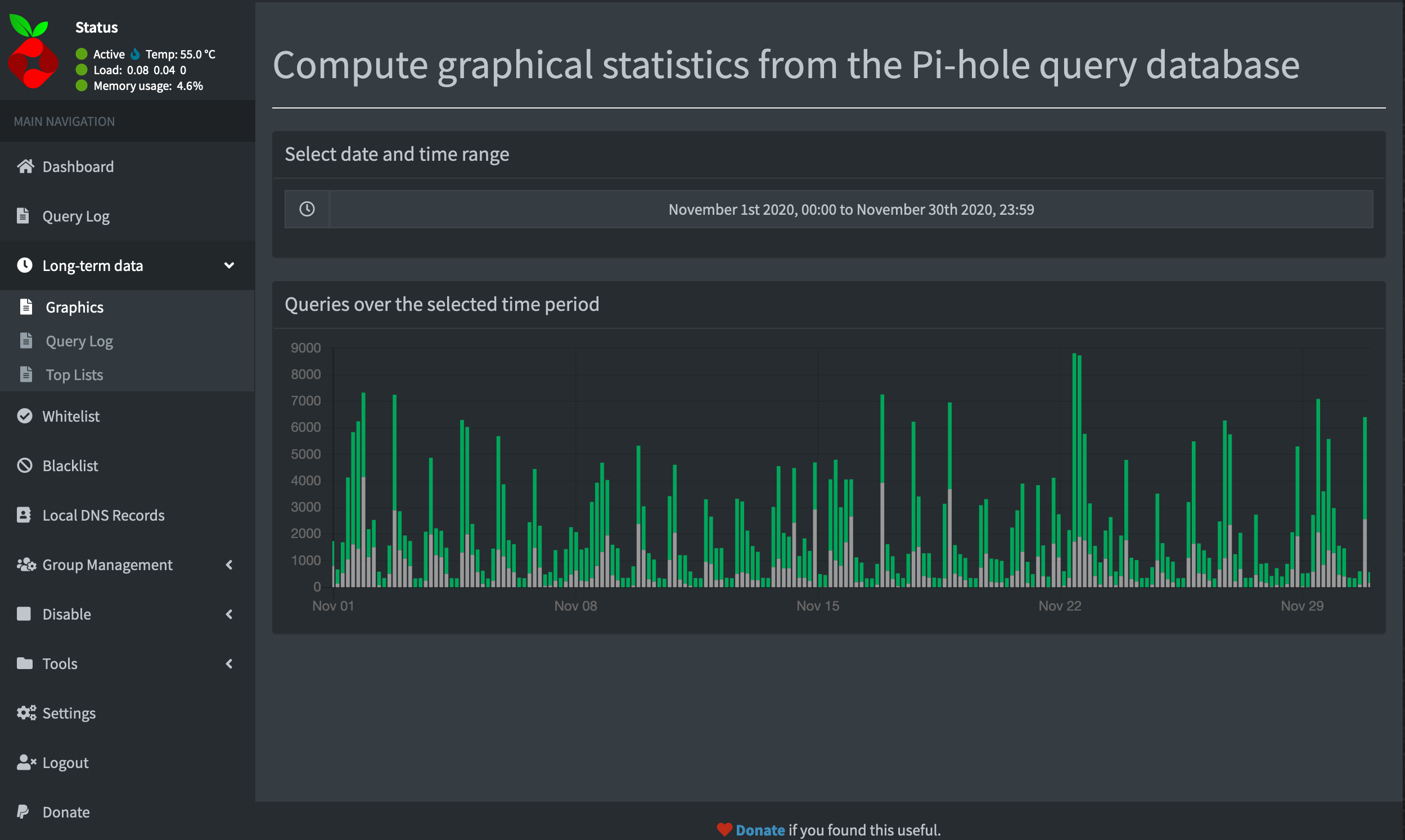 Quelle: Eigene Darstellung Zeigt die Statistik von November 2020. Die grünen und grauen balken visualisieren den durchgelassen und den blockierte Anfragen darf.
Quelle: Eigene Darstellung Zeigt die Statistik von November 2020. Die grünen und grauen balken visualisieren den durchgelassen und den blockierte Anfragen darf.
 Quelle: Eigene Darstellung Die Einzeltteile vor dem Zusammenbau.
Quelle: Eigene Darstellung Die Einzeltteile vor dem Zusammenbau.
 Quelle: Eigene Darstellung Die Hardware zusammen gebaut.
Quelle: Eigene Darstellung Die Hardware zusammen gebaut.
 Quelle: Eigene Darstellung Der Raspberry am finalen Standort. Er ist direkt am Router angeschlossen. Die Stromverserung erhalt der Pi über einen USB 3.0-Port.
Quelle: Eigene Darstellung Der Raspberry am finalen Standort. Er ist direkt am Router angeschlossen. Die Stromverserung erhalt der Pi über einen USB 3.0-Port.
Fazit
Ich habe Pi-hole seit rund sechs Monaten aktiv in meinem Netzwerk und bin positiv erstaunt wie viel blockiert wird. Bei mir sind 130.000 Seiten auf der Blockliste. Pi-hole blockiert täglich etwa 30 % Traffic, der aus Werbung oder Tracking-Seiten besteht. Logischerweise werden mehr Seiten blockiert umso größer die Blockliste ist. Deshalb musste ich manuell einige Seiten auf die Whiteliste hinzufügen. Als Nachteil sehe ich noch, dass Pi-hole bspw. keine Werbung von Youtube blockieren kann. Das liegt aber an dem Algorithmus von Youtube, da die Werbung ständig über modifizierte Adressen aufgerufen wird.
Edit: Die Regex ^r[0-9-]-sn-[a-z0-9]-[0-9a-z]{4}.googlevideo.com soll die Werbung in Youtube reduziren.
Quellen
[1] www.pi-hole.net
[2] https://github.com/pi-hole/pi-hole
[3] https://de.wikipedia.org/wiki/Pi-hole
[4] https://github.com/pi-hole/pi-hole/#one-step-automated-install
[5] https://www.heise.de/tipps-tricks/Pi-Hole-auf-dem-Raspberry-Pi-einrichten-so-geht-s-4358553.html
